CAD试题解答第二单元.docx
《CAD试题解答第二单元.docx》由会员分享,可在线阅读,更多相关《CAD试题解答第二单元.docx(25页珍藏版)》请在冰豆网上搜索。
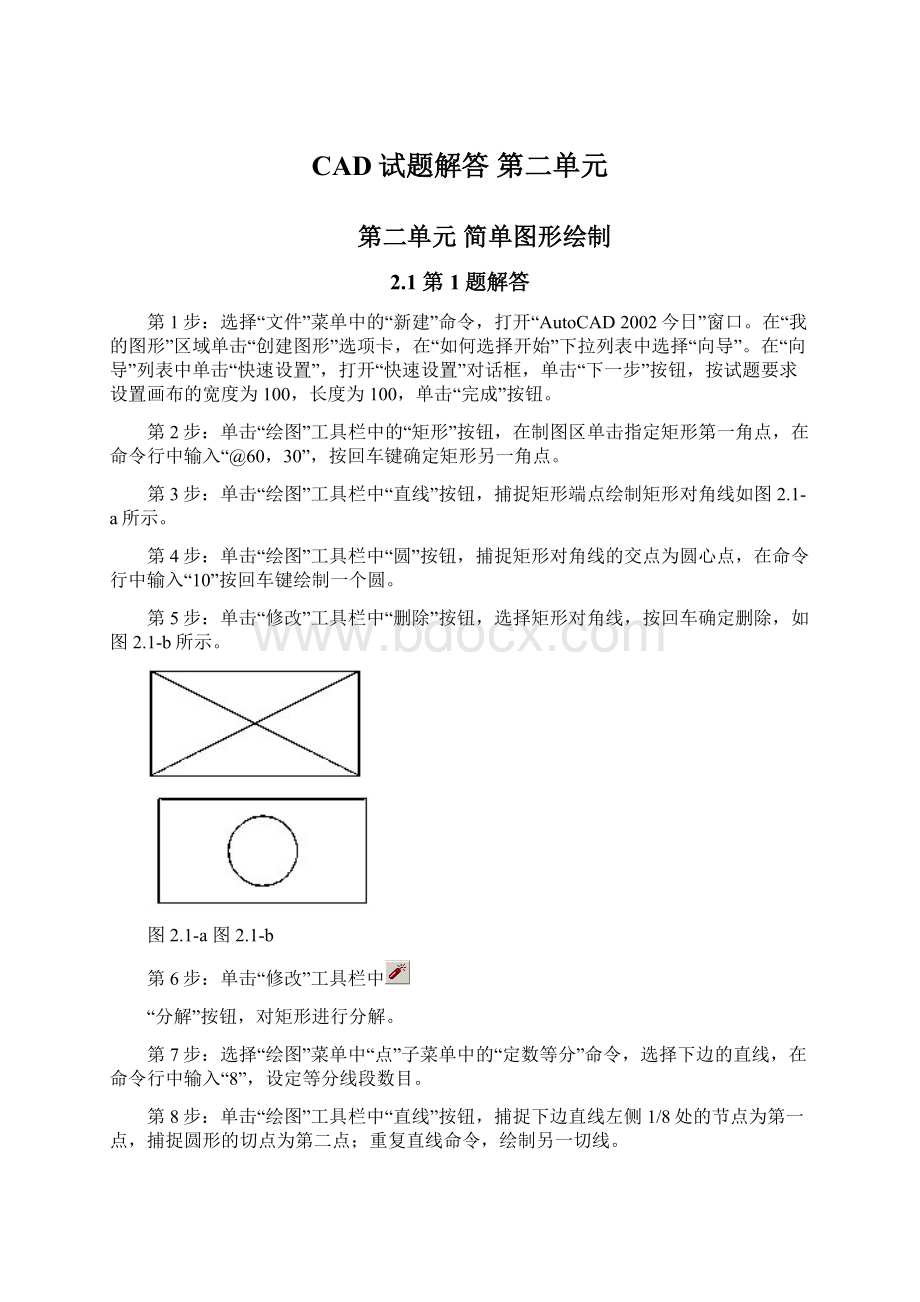
CAD试题解答第二单元
第二单元简单图形绘制
2.1第1题解答
第1步:
选择“文件”菜单中的“新建”命令,打开“AutoCAD2002今日”窗口。
在“我的图形”区域单击“创建图形”选项卡,在“如何选择开始”下拉列表中选择“向导”。
在“向导”列表中单击“快速设置”,打开“快速设置”对话框,单击“下一步”按钮,按试题要求设置画布的宽度为100,长度为100,单击“完成”按钮。
第2步:
单击“绘图”工具栏中的“矩形”按钮,在制图区单击指定矩形第一角点,在命令行中输入“@60,30”,按回车键确定矩形另一角点。
第3步:
单击“绘图”工具栏中“直线”按钮,捕捉矩形端点绘制矩形对角线如图2.1-a所示。
第4步:
单击“绘图”工具栏中“圆”按钮,捕捉矩形对角线的交点为圆心点,在命令行中输入“10”按回车键绘制一个圆。
第5步:
单击“修改”工具栏中“删除”按钮,选择矩形对角线,按回车确定删除,如图2.1-b所示。
图2.1-a图2.1-b
第6步:
单击“修改”工具栏中
“分解”按钮,对矩形进行分解。
第7步:
选择“绘图”菜单中“点”子菜单中的“定数等分”命令,选择下边的直线,在命令行中输入“8”,设定等分线段数目。
第8步:
单击“绘图”工具栏中“直线”按钮,捕捉下边直线左侧1/8处的节点为第一点,捕捉圆形的切点为第二点;重复直线命令,绘制另一切线。
第9步:
单击“修改”工具栏中
“偏移”命令,在命令行中输入偏移距离为“5”,回车确定,选择圆形,单击圆形内侧,右键确定偏移完成,如图2.1-c所示。
第10步:
选择“文件”菜单中的“保存”命令,打开“图形另存为”对话框。
设置文件名为“KSCAD2-1.DWG”,选择文件的保存位置为考生文件夹,单击“保存”按钮。
图2.1-c
2.2第2题解答
第1步:
选择“文件”菜单中的“新建”命令,打开AutoCAD2002今日窗口。
在“我的图形”区域单击“创建图形”选项卡,在“如何选择开始”下拉列表中选择“向导”。
在“向导”列表中单击“快速设置”,打开“快速设置”对话框,单击“下一步”按钮,按试题要求设置画布的宽度为240,长度为200单击“完成”按钮。
第2步:
单击“绘图”工具栏中的“矩形”按钮,在制图区单击指定矩形第一角点,在命令行中输入“@100,25”,按回车键确定矩形另一角点。
第3步:
单击“修改”工具栏中“分解”按钮,将矩形进行分解。
第4步:
选择“绘图”菜单中“点”子菜单中的“定数等分”命令,对上下水平线定数等分12份。
第5步:
单击“绘图”工具栏中
“样条曲线”按钮,捕捉左边垂直线中点指定为第1点,捕捉上方水平线第1节点为第2点,捕捉下方水平线左边第2节点为第3点,如图2.2-a所示,对照题目完成所有捕捉样条曲线,如图2.2-b所示。
图2.2-a图2.2-b
第6步:
选择“文件”菜单中的“保存”命令,打开“图形另存为”对话框。
设置文件名为“KSCAD2-2.DWG”,选择文件的保存位置为考生文件夹,单击“保存”按钮。
2.3第3题解答
第1步:
选择“文件”菜单中的“新建”命令,打开AutoCAD2002今日窗口。
在“我的图形”区域单击“创建图形”选项卡,在“如何选择开始”下拉列表中选择“向导”。
在“向导”列表中单击“快速设置”,打开“快速设置”对话框,单击“下一步”按钮,按试题要求设置画布的宽度为240,长度为200单击“完成”按钮。
第2步:
单击“绘图”工具栏中的“椭圆”按钮,在制图区单击指定椭圆轴端点,托动鼠标确定长轴的方向,在命令行中输入“100”,按回车确定另一个端点,继续输入“30”单位,按回车确定另一轴的长度。
第3步:
选择“绘图”菜单中“点”子菜单中的“定数等分”命令,选择椭圆,在命令行中输入“8”,设定等分线段数目。
第4步:
单击“绘图”工具栏中“直线”按钮,捕捉椭圆上边中点为第一点,捕捉椭圆左下节点为第二点,如图2.3-a所示,捕捉椭圆右下节点为第三点,在命令行中输入“C”,回车确定,闭合直线命令,绘制出三角形如图2.3-b所示。
图2.3-a图2.3-b
第5步:
单击“绘图”工具栏中“圆”按钮,在命令行中输入“3P”,设定3点画圆,捕捉三角形任意边的中点为圆上第一点,捕捉三角形另一边的中点为圆上第二点,捕捉三角形最后1边的中点为圆上第三点,完成绘制,如图2.3-c所示。
图2.3-c
第6步:
选择“文件”菜单中的“保存”命令,打开“图形另存为”对话框。
设置文件名为“KSCAD2-3.DWG”,选择文件的保存位置为考生文件夹,单击“保存”按钮。
2.4第4题解答
第1步:
选择“文件”菜单中的“新建”命令,打开AutoCAD2002今日窗口。
在“我的图形”区域单击“创建图形”选项卡,在“如何选择开始”下拉列表中选择“向导”。
在“向导”列表中单击“快速设置”,打开“快速设置”对话框,单击“下一步”按钮,按试题要求设置画布的宽度为420,长度为297单击“完成”按钮。
第2步:
单击“绘图”工具栏中“圆环”按钮,在命令行中输入“80”,回车确定圆环内径,继续输入“100”,回车确定圆环外径,在制图区单击指定的中心点,完成绘制圆环,如图2.4-a所示。
图2.4-a
第3步:
单击“绘图”工具栏中“多线段”按钮,捕捉圆环左边端点为起点,在命令行中输入“W”设置线宽,设置线宽起点为“10”,回车确定,设置线宽端点为“10”,回车确定,捕捉圆心为下一点,继续输入“W”,回车确定设置线宽命令,设置线宽起点为“20”,回车确定,线宽端点为“0”,回车确定,捕捉圆环右边端点为下一点,右击“确定”按钮,完成绘制,如图2.4-b所示。
第4步:
单击“绘图”工具栏中“圆”按钮,捕捉原来的箭头线中点为为圆心点,在命令行中输入“25”按回车键绘制一个圆,如图2.4-c所示。
图2.4-b图2.4-c
第5步:
选择“文件”菜单中的“保存”命令,打开“图形另存为”对话框。
设置文件名为“KSCAD2-4.DWG”,选择文件的保存位置为考生文件夹,单击“保存”按钮。
2.5第5题解答
第1步:
选择“文件”菜单中的“新建”命令,打开AutoCAD2002今日窗口。
在“我的图形”区域单击“创建图形”选项卡,在“如何选择开始”下拉列表中选择“向导”。
在“向导”列表中单击“快速设置”,打开“快速设置”对话框,单击“下一步”按钮,按试题要求设置画布的宽度为200,长度为200单击“完成”按钮。
第2步:
单击“绘图”工具栏中
“正多边形”按钮,在命令行中输入“7”单位,回车确定,继续输入“E”,回车确定,指定边长命令,在制图区单击指定边的第一端点,在命令行中输入“20”,回车确定绘制出正七边形,如图2.5-a所示。
第3步:
单击“绘图”工具栏中“直线”按钮,捕捉多边形端点,绘制多边形对角线,如图2.5-b所示。
第4步:
单击“绘图”工具栏中的“圆”按钮,捕捉多边形对角线的交点为圆心点,在命令行中输入“10”,回车确定绘制出一个圆;重复执行“圆”命令,捕捉多边形对角线的交点为圆心点,捕捉多边形任意边的端点为圆半径再绘制一个圆。
图2.5-a图2.5-b
第5步:
单击“修改”工具栏中的“删除”按钮,删除多边形对角线,结果如图2.5-c所示。
第6步:
单击“修改”工具栏中“偏移”按钮,在命令行中输入“10”,回车确定,然后选中正七边形,在正七边形的外侧单击鼠标,完成偏移,如图2.5-d所示。
图2.5-c图2.5-d
第7步:
选择“文件”菜单中的“保存”命令,打开“图形另存为”对话框。
设置文件名为“KSCAD2-5.DWG”,选择文件的保存位置为考生文件夹,单击“保存”按钮。
2.6第6题解答
第1步:
选择“文件”菜单中的“新建”命令,打开AutoCAD2002今日窗口。
在“我的图形”区域单击“创建图形”选项卡,在“如何选择开始”下拉列表中选择“向导”。
在“向导”列表中单击“快速设置”,打开“快速设置”对话框,单击“下一步”按钮,按试题要求设置画布的宽度为240,长度为200单击“完成”按钮。
第2步:
在状态栏单击正交按钮。
第3步:
单击“绘图”工具栏中“正多边形”按钮,在命令行中输入“3”单位,回车确定,继续输入“E”,回车确定,在制图区单击指定边的第一端点,在命令行中输入“100”单位,回车绘制出正三角形,如图2.6-a所示。
第4步:
计算出圆的半径。
第5步:
单击“绘图”工具栏中“直线”按钮,在三角形内绘制圆心参考线,如图2.3-b所示。
图2.6-a图2.3-b
第6步:
单击“绘图”工具栏中“圆”按钮,以参考线交点为圆心绘制圆形,如如图2.3-c所示。
第7步:
单击“修改”工具栏中“删除”按钮,删除圆心参考线,如图2.3-d所示。
图2.3-c图2.3-d
第8步:
选择“文件”菜单中的“保存”命令,打开“图形另存为”对话框。
设置文件名为“KSCAD2-6.DWG”,选择文件的保存位置为考生文件夹,单击“保存”按钮。
2.7第7题解答
第1步:
选择“文件”菜单中的“新建”命令,打开AutoCAD2002今日窗口。
在“我的图形”区域单击“创建图形”选项卡,在“如何选择开始”下拉列表中选择“向导”。
在“向导”列表中单击“快速设置”,打开“快速设置”对话框,单击“下一步”按钮,按试题要求设置画布的宽度为240,长度为200单击“完成”按钮。
第2步:
单击“绘图”工具栏中“矩形”按钮,在制图区单击指定矩形第一角点,在命令行中输入“@100,80”,回车绘制出矩形。
第3步:
选择“格式”菜单中的“多线样式”命令,出现“多线样式”对话框,如图2.7-a所示,单击“元素特性”,打开“元素特性”对话框,单击添加设置为三线,设置偏移距离为“10”单位,单击“确定”按钮。
第4步:
单击“绘图”工具栏中“多线”按钮,在命令行中输入“J”,回车确定,继续输入“Z”,回车确定,再输入“S”,回车确定,最后输入“1”,回车确定。
在制图区捕捉矩形左侧端点,单击指定起点,捕捉矩形右侧端点,单击指定下一点,回车确定,完成绘制。
第5步:
重复执行“多线”命令,捕捉矩形上侧端点,单击指定起点,捕捉矩形下侧端点,单击指定下一点,回车确定,完成绘制,如图2.7-b所示。
图2.7-a图2.7-b
第6步:
单击“修改”工具栏中“分解”按钮,选择全部多线,右击“确定”按钮进行分解。
第7步:
单击“修改”工具栏中“修剪”按钮,选择全部图形进行修剪,对照图2.7-b无误后,右击“确定”按钮,完成绘制,如图2.7-c所示。
第8步:
选择“文件”菜单中的“保存”命令,打开“图形另存为”对话框。
设置文件名为“KSCAD2-7.DWG”,选择文件的保存位置为考生文件夹,单击“保存”按钮。
图2.7-c
2.8第8题解答
第1步:
选择“文件”菜单中的“新建”命令,打开AutoCAD2002今日窗口。
在“我的图形”区域单击“创建图形”选项卡,在“如何选择开始”下拉列表中选择“向导”。
在“向导”列表中单击“快速设置”,打开“快速设置”对话框,单击“下一步”按钮,按试题要求设置画布的宽度为240,长度为200单击“完成”按钮。
第2步:
单击“绘图”工具栏中“直线”按钮,在制图区单击指定第一点,把鼠标放置在第一点水平位置,输入“80”单位,回车确定,然后右击鼠标确定另一角点,重复执行直线命令,绘制一条垂直线。
第3步:
单击“修改”工具栏中“移动”按钮,选择垂直线,然后右击鼠标确定,捕捉垂直线中点为移动基点,捕捉水平线中点为移动第二点,完成移动,如图2.8-a所示。
图2.8-a
第4步:
单击“绘图”工具栏中“多线段”按钮,捕捉水平线左端点为起点,在命令行中输入“A”,回车确绘制圆弧,输入“R”,回车确定设置圆弧半径,输入“25”,回车确定圆弧半径,捕捉水平线中点为第二点,捕捉水平线右端点为第三点,输入“A”,回车确定,绘制圆弧,输入“-90”,回车确定圆弧角度,捕捉水平线中点为第四点,捕捉水平线左端点为第五点,回车确定,完成绘制,如图2.7-b所示。
第5步:
重复执行“多线段”命令,在垂直线上绘制圆弧,如图2.7-c所示。
图2.8-b图2.8-c
第6步:
选择“文件”菜单中的“保存”命令,打开“图形另存为”对话框。
设置文件名为“KSCAD2-8.DWG”,选择文件的保存位置为考生文件夹,单击“保存”按钮。
2.9第9题解答
第1步:
选择“文件”菜单中的“新建”命令,打开AutoCAD2002今日窗口。
在“我的图形”区域单击“创建图形”选项卡,在“如何选择开始”下拉列表中选择“向导”。
在“向导”列表中单击“快速设置”,打开“快速设置”对话框,单击“下一步”按钮,按试题要求设置画布的宽度为240,长度为200单击“完成”按钮。
第2步:
单击“绘图”工具栏中“直线”按钮,按题目中的要求绘制三角形,如图2.9-a所示。
第3步:
重复执行“直线”命令,绘制三角形的高如图2.9-b所示。
图2.9-a图2.9-b
图2.9-c图2.9-d
第4步:
选择“绘图”菜单中的“圆”子菜单中的“相切、相切、相切”命令,绘制三角形内切圆,如图2.9-c所示。
第5步:
选择“绘图”菜单中的“圆”子菜单中的“相切、相切、相切”命令,绘制三角形外切圆,如图2.9-d所示。
第6步:
选择“文件”菜单中的“保存”命令,打开“图形另存为”对话框。
设置文件名为“KSCAD2-9.DWG”,选择文件的保存位置为考生文件夹,单击“保存”按钮。
2.10第10题解答
第1步:
选择“文件”菜单中的“新建”命令,打开AutoCAD2002今日窗口。
在“我的图形”区域单击“创建图形”选项卡,在“如何选择开始”下拉列表中选择“向导”。
在“向导”列表中单击“快速设置”,打开“快速设置”对话框,单击“下一步”按钮,按试题要求设置画布的宽度为1200,长度为1000单击“完成”按钮。
第2步:
单击“绘图”工具栏中“直线”按钮,按题目要求绘制三角形,如图2.10-a所示。
第3步:
选择“绘图”菜单中的“圆”子菜单中的“相切、相切、相切”命令,绘制三角形内切圆,如图2.10-b所示。
图2.10-a图2.10-b
第4步:
选择“绘图”菜单中的“圆”子菜单中的“相切、相切、相切”命令,绘制小内切圆,如图2.10-c所示。
图2.10-c
第5步:
选择“文件”菜单中的“保存”命令,打开“图形另存为”对话框。
设置文件名为“KSCAD2-10.DWG”,选择文件的保存位置为考生文件夹,单击“保存”按钮。
2.11第11题解答
第1步:
选择“文件”菜单中的“新建”命令,打开AutoCAD2002今日窗口。
在“我的图形”区域单击“创建图形”选项卡,在“如何选择开始”下拉列表中选择“向导”。
在“向导”列表中单击“快速设置”,打开“快速设置”对话框,单击“下一步”按钮,按试题要求设置画布的宽度为560,长度为400单击“完成”按钮。
第2步:
单击“绘图”工具栏中“圆”按钮,单击鼠标确定圆心位置,然后在命令行输入“100”,按回车绘制一个圆。
第3步:
重复“圆”命令,在大圆内绘制一个半径为50的小圆,如图2.11-a所示。
第4步:
单击“修改”工具栏中“移动”按钮,选择小圆,然后右击鼠标确定,捕捉圆心为移动基点,在命令行中输入“300”,将小圆向右移动,如图2.11-b所示。
图2.11-a图2.11-b
第5步:
选择“绘图”菜单中的“圆”子菜单中的“相切、相切、半径”命令,分别在两个圆上捕捉相切点,然后在命令行输入200,回车绘制与两个圆相切的圆。
第6步:
单击“修改”工具栏中“修剪”按钮,修剪上方大圆,如图2.11-c所示。
图2.11-c
第7步:
单击“绘图”工具栏中“直线”按钮,以两圆圆心为端点绘制直线。
第8步:
单击“绘图”工具栏中“圆”按钮,以直线中点为圆心,绘制与上方圆线相切的圆,如图2.11-d所示。
第9步:
单击“绘图”工具栏中“直线”按钮,以两圆下相切点为端点绘制直线。
第10步:
单击“修改”工具栏中“删除”按钮,删除以两圆圆心为端点的直线,如图2.11-e所示。
第11步:
选择“文件”菜单中的“保存”命令,打开“图形另存为”对话框。
设置文件名为“KSCAD2-11.DWG”,选择文件的保存位置为考生文件夹,单击“保存”按钮。
图2.11-d图2.11-e
2.12第12题解答
第1步:
选择“文件”菜单中的“新建”命令,打开AutoCAD2002今日窗口。
在“我的图形”区域单击“创建图形”选项卡,在“如何选择开始”下拉列表中选择“向导”。
在“向导”列表中单击“快速设置”,打开“快速设置”对话框,单击“下一步”按钮,按试题要求设置画布的宽度为560,长度为400单击“完成”按钮。
第2步:
单击“绘图”工具栏中“矩形”按钮,在命令行中输入[@100,100],回车确定,矩形第一角点位置,在命令行中输入[@200,150],回车确定,完成绘制,如图2.12-a所示。
第3步:
重复执行“矩形”命令,在命令中行输入[@125,135],回车确定矩形第一角点位置,在命令行中输入[@150,80],回车确定,完成绘制,如图2.12-b所示。
图2.12-a图2.12-b
第4步:
选择“文件”菜单中的“保存”命令,打开“图形另存为”对话框。
设置文件名为“KSCAD2-12.DWG”,选择文件的保存位置为考生文件夹,单击“保存”按钮。
2.13第13题解答
第1步:
选择“文件”菜单中的“新建”命令,打开AutoCAD2002今日窗口。
在“我的图形”区域单击“创建图形”选项卡,在“如何选择开始”下拉列表中选择“向导”。
在“向导”列表中单击“快速设置”,打开“快速设置”对话框,单击“下一步”按钮,按试题要求设置画布的宽度为560,长度为400单击“完成”按钮。
第2步:
单击“绘图”工具栏中“圆”按钮,单击鼠标确定圆心位置,然后在命令行输入“100”,按回车绘制一个圆。
第3步:
单击“绘图”工具栏中“直线”按钮,绘制以圆形两边象线点为端点的对角线,如图2.13-a所示。
图2.13-a
第4步:
选中圆和对角线,单击“修改”工具栏中
“阵列”按钮,打开“阵列”对话框,,如图2.13-b所示。
选中“环形阵列”,然后选择中心点为圆心,设置项目总数为12,单击“确定”按钮,绘制环形阵列12条,如图2.13-c所示。
图2.13-b图2.13-c
第5步:
选择“绘图”菜单中的“圆”子菜单中的“相切、相切、相切”命令,绘制圆内等分小圆,如图2.13-d所示。
图2.13-d图2.13-e
第6步:
按照相同的方法,在大圆所有分格内绘制相切圆,如图2.13-e所示。
第7步:
单击“修改”工具栏中“删除”按钮,删除圆内分格参考线。
第8步:
选择“文件”菜单中“保存”命令,出现“图形另存为”对话框,输入文件名为“KSCAD2-13.DWG”,单击“保存”按钮,将文件保存到考生文件夹中。
2.14第14题解答
第1步:
选择“文件”菜单中的“新建”命令,打开AutoCAD2002今日窗口。
在“我的图形”区域单击“创建图形”选项卡,在“如何选择开始”下拉列表中选择“向导”。
在“向导”列表中单击“快速设置”,打开“快速设置”对话框,单击“下一步”按钮,按试题要求设置画布的宽度为560,长度为400单击“完成”按钮。
第2步:
单击“绘图”工具栏中“圆”按钮,单击鼠标确定圆心位置,然后在命令行输入“30”,按回车绘制一个圆。
第3步:
单击“绘图”工具栏中“直线”按钮,设置长为“60”单位,以圆心为端点向左绘制直线,如图2.14-a所示。
第4步:
重复执行“直线”命令,设置长为“24”单位,绘制与直线中心点垂直的直线,如图2.14-b所示。
图2.14-a图2.14-b
第5步:
单击“绘图”工具栏中“圆弧”按钮,捕捉直线绘制圆弧,如图2.14-c所示。
第6步:
重复执行“圆弧”命令,在直线下方绘制圆弧,如图2.14-d所示。
图2.14-c图2.14-d
第7步:
单击“修改”工具栏中“修剪”按钮,修剪多余线段,如图2.14-e所示。
图2.14-e
第8步:
选择“文件”菜单中“保存”命令,出现“图形另存为”对话框,输入文件名为“KSCAD2-14.DWG”,单击“保存”按钮,将文件保存到考生文件夹中。
2.15第15题解答
第1步:
选择“文件”菜单中的“新建”命令,打开AutoCAD2002今日窗口。
在“我的图形”区域单击“创建图形”选项卡,在“如何选择开始”下拉列表中选择“向导”。
在“向导”列表中单击“快速设置”,打开“快速设置”对话框,单击“下一步”按钮,按试题要求设置画布的宽度为560,长度为400单击“完成”按钮。
第2步:
单击“绘图”工具栏中“直线”按钮,绘制任意水平直线。
第3步:
重复执行“直线”命令,向右上绘制夹角小于90斜线,如图2.15-a所示。
第4步:
单击“绘图”工具栏中“圆弧”按钮,捕捉两线端点绘制圆弧,如图2.15-b所示。
图2.15-a图2.15-b
第5步:
选择“绘图”菜单中“点”子菜单中的“定数等分”命令,将圆弧定距等分为四份,如图2.15-c所示。
第6步:
单击“绘图”工具栏中“直线”按钮,绘制以水平直线左端点至等分点为端点的直线,如图2.15-d所示。
第7步:
重复执行“直线”命令,完成与等分点的直线绘制。
第8步:
单击“修改”工具栏中“删除”按钮,删除点与弧线,如图2.15-e所示。
第9步:
选择“文件”菜单中“保存”命令,出现“图形另存为”对话框,输入文件名为“KSCAD2-15.DWG”,单击“保存”按钮,将文件保存到考生文件夹中。
图2.15-c图2.15-d
图2.15-e
2.16第16题解答
第1步:
选择“文件”菜单中“新建”命令,出现“创建新图形”对话框,在“使用向导”栏里选择“快速设置”,单击“确定”按钮。
在出现的对话框中单击“下一步”按钮,按试题要求设置画布区域,单击“完成”按钮。
第2步:
单击“绘图”工具栏中“正多边形”按钮,在命令行中输入“16”单位,回车确定,输入“E”,回车确定指定边长命令,在制图区单击指定边的第一端点,输入“100”单位,回车确定边的第二端点,如图2.16-a所示。
图2.16-a
第3步:
单击“绘图”工具栏中“直线”按钮,捕捉多边形端点,绘制连接临近顶点;重复执行直线命令,连接所有的顶点。
第4步:
单击“修改”工具栏中“阵列”按钮,弹出“阵列”对话框,如图2.16-d所示,单击
“选择对象”,在制图区选择所有新绘制的直线,右击“确定”按钮进行选择,设置为“环型阵列”,单击
“拾取中心点”,在制图区捕捉最长直线的中点,单击“确定”按钮,设置项目总数为“16”,设置填充角度为“360”,单击“确定”按钮,如图2.16-c所示。
图2.16-b
图2.16-c
第5步:
选择“文件”菜单中“保存”命令,出现“图形另存为”对话框,输入文件名为“KSCAD2-16.DWG”,单击“保存”按钮,将文件保存到考生文件夹中。
2.17第17题解答
第1步:
选择“文件”菜单中“新建”命令,出现“创建新图形”对话框,在“使用向导”栏里选择“快速设置”,单击“确定”按钮。
在出现的对话框中单击“下一步”按钮,按试题要求设置画布区域,单击“完成”按钮。
第2步:
选择状态栏“正交”命令;单击“绘图”工具栏中“直线”按钮,在制图区单击指定为第一点,鼠标放置在